AutoCAD 단축키
AutoCAD 실무 단축키·명령어 실무에서 많이 쓰는 정밀한 AutoCAD 명령어 단축키 기능명령어(단축키)설명선 그리기LLine – 직선 그리기다각형POLPolygon – 다각형 그리기사각형RECRectangle – 사각형 그리기원CCircle – 원 그리기호AArc – 호 그리기스플라인SPLSpline – 곡선 그리기복사CO 또는 CPCopy – 객체 복사이동MMove – 객체 이동회전RORotate – 회전하기대칭 복사MIMirror – 대칭 복사축척 조정SCScale – 크기 조정자르기TRTrim – 잘라내기연장EXExtend – 연장하기오프셋OOffset – 간격 복사필렛FFillet … 더 읽기